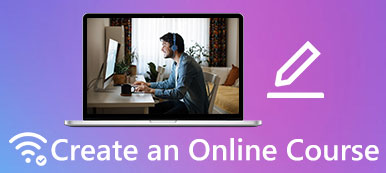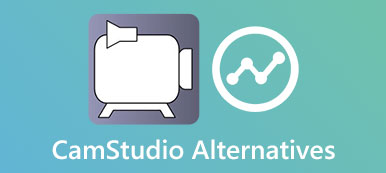- "Γεια σας, θέλω να μάθω πώς μπορώ να εγγράψω το παιχνίδι PS3 με ήχο. Μπορεί κάποιος να με βοηθήσει με αυτό;"
- "Πώς μπορώ να καταγράψω το gameplay του PS3;"
- "Υπάρχει κάποιος απλός και φθηνός τρόπος εγγραφής του παιχνιδιού PS3;"

Είναι αρκετά συνηθισμένο ότι οι άνθρωποι καταγράφουν βίντεο παιχνιδιού για κοινή χρήση και αναπαραγωγή. Στην πραγματικότητα, μπορείτε να δείτε διάφορα βίντεο παιχνιδιών στο YouTube, το Twitch και άλλες πλατφόρμες κοινωνικών μέσων.
Θέλετε να τραβήξετε τα δικά σας βίντεο παιχνιδιών και να συμμετάσχετε σε αυτούς τους παίκτες; Για να ξεκινήσετε, πρέπει να επιλέξετε ένα καλό Εγγραφέας παιχνιδιών PS3, και αυτό είναι επίσης αυτό για το οποίο θέλει να μιλήσει αυτό το άρθρο.
- Μέρος 1: Εγγραφή ροής PS3 χωρίς κάρτα λήψης
- Μέρος 2: Κορυφαίες συσκευές 6 για τη λήψη του παιχνιδιού PS3
- Μέρος 3: Συχνές ερωτήσεις σχετικά με το Screen Record PS3 Gameplay
Μέρος 1: Εγγραφή ροής PS3 χωρίς κάρτα λήψης
Για να απολαύσετε μια ευρύτερη οθόνη και πολλαπλές λειτουργίες κατά τη διαδικασία εγγραφής οθόνης, είναι αυτονόητο ότι ο καλύτερος τρόπος για να καταγράψετε το παιχνίδι PS3 είναι να καταγράψετε το παιχνίδι στον υπολογιστή σας.
Αυτή τη στιγμή, μπορείτε να χρησιμοποιήσετε το Apeaksoft Καταγραφικό οθόνης, που είναι φιλικό τόσο για αρχάριους όσο και για επαγγελματίες. Με μια λέξη, το λογισμικό εγγραφής παιχνιδιού PS3 μπορεί να καταγράψει οποιοδήποτε παιχνίδι στην επιφάνεια εργασίας σας με ήχο σε υψηλή ποιότητα εύκολα και γρήγορα.
Βασικά χαρακτηριστικά του λογισμικού εγγραφής παιχνιδιών PS3
- Εγγράψτε παιχνίδια, διαδικτυακά βίντεο, εκπαιδευτικά βίντεο και άλλες δραστηριότητες επί της οθόνης σε υπολογιστή Windows και Mac.
- Λειτουργία ως το καλύτερη συσκευή εγγραφής webcam και παρέχει το εφέ εικόνας σε εικόνα για τη δημιουργία εξόδου.
- Υποστήριξη για τη συλλογή του ήχου του συστήματος και του ήχου μικροφώνου μαζί.
- Τραβήξτε στιγμιότυπα οθόνης ανά πάσα στιγμή με το πλήκτρο πρόσβασης ή τη χειροκίνητη λειτουργία.
- Επισημάνετε, προσθέστε πλαίσιο κειμένου, βέλος, υδατογράφημα και άλλα εφέ ελεύθερα κατά τη διάρκεια ή μετά την εγγραφή.
- Ένα κλικ για να μοιραστείτε την εγγραφή βίντεο στο YouTube, το Facebook και άλλα.
Πώς να καταγράψετε PS3 Gameplay με υπολογιστή
Βήμα 1: Εκκινήστε το Apeaksoft Screen Recorder
Για να καταγράψετε PS3 gameplay με φορητό υπολογιστή, πρέπει πρώτα να κατεβάσετε και να εγκαταστήσετε το Apeaksoft Screen Recorder.
Μετά από αυτό, ξεκινήστε το πρόγραμμα και επιλέξτε το Εγγραφή παιχνιδιών ενότητα στην οθόνη. Βεβαιωθείτε ότι έχετε συνδέσει το PS3 στον υπολογιστή σας.
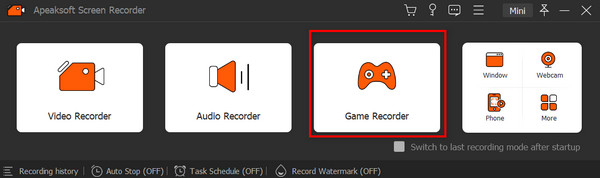
Βήμα 2: Προσαρμόστε τις ρυθμίσεις εγγραφής
Στο επόμενο παράθυρο, μπορείτε να επιλέξετε το παιχνίδι ως περιοχή οθόνης με την αναπτυσσόμενη λίστα. Μπορείτε να ενεργοποιήσετε το Webcam αν θέλετε να εγγραφείτε στο gameplay.
Θυμηθείτε να ενεργοποιήσετε το On επιλογές σε Ήχος συστήματος για σκηνές παιχνιδιού σε υπολογιστή και Μικρόφωνο επιλογή αρκεί να θέλετε να μιλήσετε και να αφηγηθείτε τη διαδικασία εγγραφής.
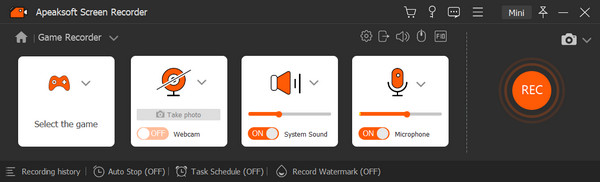
Βήμα 3: Ορίστε την προτίμηση (προαιρετικό)
Για περισσότερες ρυθμίσεις σχετικά με τη μορφή εξόδου, τον ήχο, το ποντίκι και το πάτημα πλήκτρων, τα πλήκτρα πρόσβασης και άλλα, μπορείτε να εισαγάγετε το Εξοπλισμος κουμπί στην επάνω δεξιά γωνία του παραθύρου. Στη συνέχεια, μπορείτε να κάνετε όλες τις προτιμήσεις να ταιριάζουν σε ξεχωριστές ενότητες.
Όταν ολοκληρωθεί η διαδικασία, κάντε κλικ στο OK Για να αποθηκεύσετε τις αλλαγές.
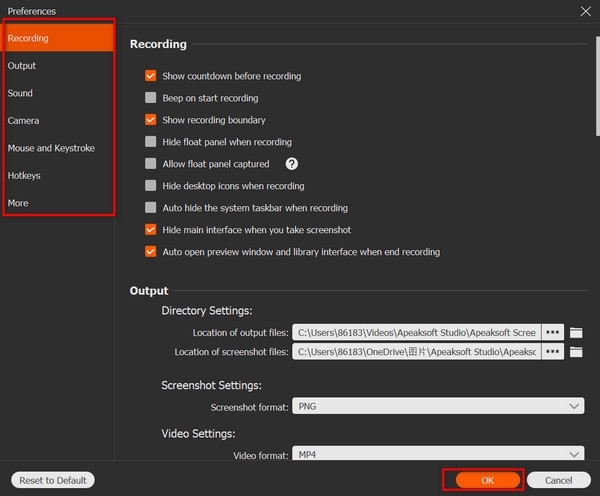
Βήμα 4: Εγγραφή παιχνιδιού PS3
Μεταβείτε στο κόκκινο κουμπί REC και ξεκινήστε την εγγραφή του βίντεο του παιχνιδιού PS3. Κατά τη διάρκεια της εγγραφής, μπορείτε να κάνετε παύση, διακοπή και επανεκκίνηση της διαδικασίας με τα κουμπιά γρήγορης ρύθμισης παρακάτω. Τα στιγμιότυπα υποστηρίζονται όποτε θέλετε.
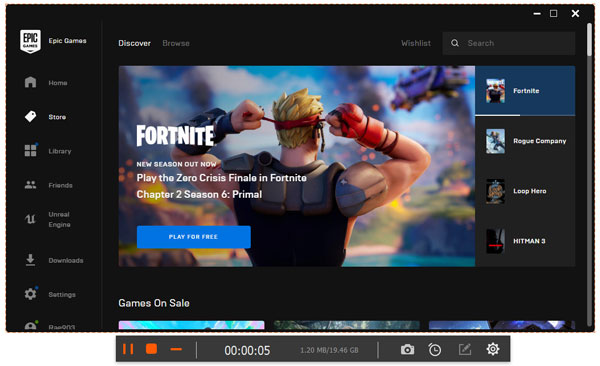
Όταν ολοκληρωθεί η διαδικασία, μπορείτε να λάβετε ένα παράθυρο προεπισκόπησης. Απλά επιλέξτε Αποθήκευση για να επιβεβαιώσετε. Αργότερα, κάντε κλικ στο Επόμενο για να προχωρήσετε και να λάβετε το εξαγόμενο βίντεο παιχνιδιού PS3.
Εάν θέλετε να μοιραστείτε το αρχείο εγγραφής βίντεο, μπορείτε να μεταβείτε στο Κοινοποίηση για να ολοκληρώσετε τη διαδικασία.
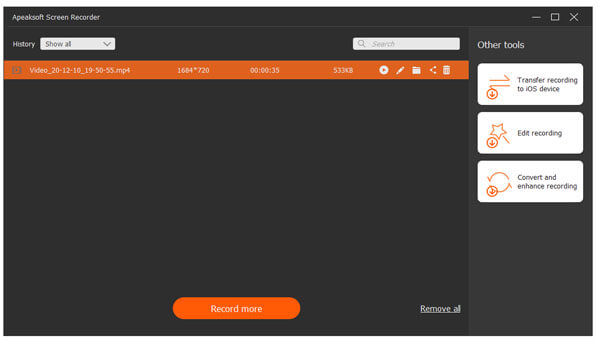
Μέρος 2: Κορυφαίες συσκευές 6 για τη σύλληψη του παιχνιδιού PS3
Αν και πολλές κονσόλες προσφέρουν ενσωματωμένες λειτουργίες λήψης, υπάρχουν πάντα αυτοί ή εκείνοι οι περιορισμοί. Για να αναδείξετε πλήρως τα κατορθώματά σας στο παιχνίδι, πρέπει να επιλέξετε μια εξαιρετική κάρτα καταγραφής ροής από τις ακόλουθες παραγράφους.
Κορυφαία 1: Σύλληψη παιχνιδιών Elgato HD60 Pro
Η Elgato είναι μια πολύ γνωστή μάρκα σε πολλές συσκευές εγγραφής κονσόλας. Δεν απαιτούνται πρόσθετες απαιτήσεις ή επαγγελματικές δεξιότητες, μπορείτε να εγγράψετε παιχνίδι PS3 με καλώδιο HDMI και φορητό υπολογιστή ή άλλες συσκευές με ευκολία.
- Ροή και εγγραφή παιχνιδιού στο PS3 ταυτόχρονα μέχρι και 1080p και 60FPS.
- Υποστηρίξτε ζωντανά σχόλια με μικρόφωνο και live footage.
- Προσφέρετε τη δυνατότητα εγγραφής στο flashback για να αναδημιουργήσετε την κίνηση που ξεχάσατε να κάνετε εγγραφή πριν.

Κορυφαία 2: Avermedia C281 Game Capture HD
Το Avermedia C281 Game Capture HD είναι φθηνότερο από το Elgato με ορισμένες χρήσιμες λειτουργίες. Για παράδειγμα, μπορείτε να εγγράψετε gameplay στο PS3 χωρίς υπολογιστή. Ωστόσο, δεν μπορείτε να εγγράψετε το παιχνίδι PS3 με σύνδεση HDMI.
- Εγγραφή βίντεο παιχνιδιών μέχρι 1080p και 30FPS με την τελευταία ενημέρωση υλικολογισμικού.
- Προσφέρετε το εύχρηστο τηλεχειριστήριο ανάλογα με την ευκολία σας.
- Χρειάζεστε τα παρεχόμενα καλώδια 3-in-1.

Κορυφαία 3: Hauppauge HD PVR 2 Gaming Edition
Ο Hauppauge είναι ένας άλλος ισχυρός ανταγωνιστής του Elgato. Ήταν η κορυφαία συσκευή εγγραφής παιχνιδιών PS3 πριν από την είσοδο του Elgato στην αγορά. Λοιπόν, μπορείτε να εγγράψετε βίντεο με ροή παιχνιδιού χωρίς καθυστέρηση χρησιμοποιώντας το Hauppauge.
- Προσφορά σύνδεσης HDMI και κωδικοποίηση H.264.
- Ένα κλικ για να μοιραστείτε το βίντεο εγγραφής παιχνιδιού PS3 στο YouTube.
- Εργαστείτε με τη μονάδα δίσκου USB και μεταφέρετε σε μορφή MP4.

Κορυφή 4: Roxio Game Capture HD Pro
Το Roxio προσφέρει την ενσωματωμένη ενσωμάτωση Twitch.tv, η οποία επιτρέπει στους χρήστες να εγγράφουν και να ανεβάζουν το αρχείο βίντεο χωρίς υλικό ή λογισμικό τρίτων κατασκευαστών. Έτσι, μπορείτε να καταγράψετε γρήγορα το παιχνίδι PS3 με κάρτα λήψης.
- Stream PS3 gameplay online στο Twitch από την εγγενή ενσωμάτωση Twitch.tv.
- Υποστήριξη για εγγραφή τόσο με HDMI όσο και με διαμορφώσεις εξαρτημάτων χωρίς διακοπές.
- Μοιραστείτε τα PS3 gameplay footage σε YouTube, Facebook ή ToosterTeeth με ένα κλικ.

Κορυφαία 5: Avermedia C875 Live Gamer Portable
Σε σύγκριση με το Avermedia C281, το C875 προσφέρει περισσότερες δυνατότητες σχετικά με την εγγραφή παιχνιδιού. Μπορείτε να εγγράψετε ένα βίντεο παιχνιδιού PS3 έως 1080p και 60FPS με χαμηλή καθυστέρηση κωδικοποίησης.
- Εγγραφή και αναπαραγωγή βίντεο παιχνιδιού σε υπολογιστή, Xbox 360, PS3, Wii ή Wii U HD.
- Προσφέρετε τη λειτουργία "PC Free" για εγγραφή παιχνιδιού στο PS3 χωρίς συνδεδεμένο υπολογιστή.
- Παρέχετε μια πριμοδότηση 3 μηνών για το XSplit Broadcaster.

Κορυφή 6: Razer Ripsaw
Η Razer Ripsaw είναι μια εξαιρετική κάρτα λήψης που λειτουργεί με κονσόλες τελευταίας γενιάς, κονσόλες, Mac και PC χωρίς προβλήματα ασυμβατότητας. Χρησιμοποιώντας τη σύνδεσή του USB 3.0, μπορείτε να εγγράψετε γρήγορα παιχνίδια PS3 με USB έως 1080p και 60FPS.
- Μεταβείτε παλαιότερα παιχνίδια χωρίς καμία δυσκολία.
- Καταγράψτε βίντεο παιχνιδιού με ήχο υψηλής ποιότητας.
- Συμβατό με τα πιο δημοφιλή πακέτα λογισμικού σύλληψης.

Μην χάσετε:
Πώς να εγγράψετε βίντεο παιχνιδιού Clash Royale.
Τρόπος εγγραφής παιχνιδιού VR.
Πώς να εγγράψετε το Xbox 360 Gameplay.
Μέρος 3: Συχνές ερωτήσεις σχετικά με το Screen Record PS3 Gameplay
Μπορώ να εγγράψω το παιχνίδι του PS3 με τηλέφωνο;
Κι ας είναι πολλά εφαρμογές καταγραφής παιχνιδιών διαθέσιμο προς χρήση προς το παρόν, η εγγραφή οθόνης PS3 υποστηρίζεται μόνο σε συσκευές με κάρτα λήψης ή λήψη του βίντεο του παιχνιδιού στον επιτραπέζιο υπολογιστή ή την τηλεόρασή σας.
Τι λογισμικό πρέπει να χρησιμοποιήσω για την εγγραφή παιχνιδιών PS3;
Μπορείτε να κάνετε λήψη και εγκατάσταση Apeaksoft οθόνη εγγραφής στον υπολογιστή σας Mac ή Windows και ενεργοποιήστε την ενότητα εγγραφής παιχνιδιών με πολλές εύχρηστες λειτουργίες για χρήση κατά τη διαδικασία εγγραφής.
Πώς να εγγράψω PS3 με USB;
Μπορείτε πρώτα να αποκτήσετε πρόσβαση στο λογισμικό εγγραφής οθόνης όπως το Snagit 11/12 και να το εγκαταστήσετε στη μονάδα USB. Στη συνέχεια, συνδέστε τη μονάδα USB στο PS3 και ξεκινήστε την εγγραφή κατά τη διαδικασία του παιχνιδιού. Έχοντας όλα έτοιμα, αποσυνδέστε τη μονάδα από την πρίζα και αποκτήστε ξανά το βίντεο του εγγεγραμμένου παιχνιδιού στον υπολογιστή σας με τη μονάδα USB.
Συμπέρασμα
Αυτό είναι όλο για τους επτά καλύτερους τρόπους καταγράψτε το παιχνίδι PS3 με ή χωρίς την κάρτα λήψης. Εάν εξακολουθείτε να έχετε κάτι δύσκολο να κατανοήσετε ή αντιμετωπίζετε νέες δυσκολίες, απλά επικοινωνήστε μαζί μας. Λοιπόν, μπορείτε επίσης να αφήσετε μηνύματα στα σχόλια παρακάτω.



 Αποκατάσταση στοιχείων iPhone
Αποκατάσταση στοιχείων iPhone Αποκατάσταση συστήματος iOS
Αποκατάσταση συστήματος iOS Δημιουργία αντιγράφων ασφαλείας και επαναφορά δεδομένων iOS
Δημιουργία αντιγράφων ασφαλείας και επαναφορά δεδομένων iOS iOS οθόνη εγγραφής
iOS οθόνη εγγραφής MobieTrans
MobieTrans Μεταφορά iPhone
Μεταφορά iPhone iPhone Γόμα
iPhone Γόμα Μεταφορά μέσω WhatsApp
Μεταφορά μέσω WhatsApp Ξεκλείδωμα iOS
Ξεκλείδωμα iOS Δωρεάν μετατροπέας HEIC
Δωρεάν μετατροπέας HEIC Αλλαγή τοποθεσίας iPhone
Αλλαγή τοποθεσίας iPhone Android Ανάκτηση Δεδομένων
Android Ανάκτηση Δεδομένων Διακεκομμένη εξαγωγή δεδομένων Android
Διακεκομμένη εξαγωγή δεδομένων Android Android Data Backup & Restore
Android Data Backup & Restore Μεταφορά τηλεφώνου
Μεταφορά τηλεφώνου Ανάκτηση δεδομένων
Ανάκτηση δεδομένων Blu-ray Player
Blu-ray Player Mac Καθαριστικό
Mac Καθαριστικό DVD Creator
DVD Creator Μετατροπέας PDF Ultimate
Μετατροπέας PDF Ultimate Επαναφορά κωδικού πρόσβασης των Windows
Επαναφορά κωδικού πρόσβασης των Windows Καθρέφτης τηλεφώνου
Καθρέφτης τηλεφώνου Video Converter Ultimate
Video Converter Ultimate Πρόγραμμα επεξεργασίας βίντεο
Πρόγραμμα επεξεργασίας βίντεο Εγγραφή οθόνης
Εγγραφή οθόνης PPT σε μετατροπέα βίντεο
PPT σε μετατροπέα βίντεο Συσκευή προβολής διαφανειών
Συσκευή προβολής διαφανειών Δωρεάν μετατροπέα βίντεο
Δωρεάν μετατροπέα βίντεο Δωρεάν οθόνη εγγραφής
Δωρεάν οθόνη εγγραφής Δωρεάν μετατροπέας HEIC
Δωρεάν μετατροπέας HEIC Δωρεάν συμπιεστής βίντεο
Δωρεάν συμπιεστής βίντεο Δωρεάν συμπιεστής PDF
Δωρεάν συμπιεστής PDF Δωρεάν μετατροπέας ήχου
Δωρεάν μετατροπέας ήχου Δωρεάν συσκευή εγγραφής ήχου
Δωρεάν συσκευή εγγραφής ήχου Ελεύθερος σύνδεσμος βίντεο
Ελεύθερος σύνδεσμος βίντεο Δωρεάν συμπιεστής εικόνας
Δωρεάν συμπιεστής εικόνας Δωρεάν γόμα φόντου
Δωρεάν γόμα φόντου Δωρεάν εικόνα Upscaler
Δωρεάν εικόνα Upscaler Δωρεάν αφαίρεση υδατογραφήματος
Δωρεάν αφαίρεση υδατογραφήματος Κλείδωμα οθόνης iPhone
Κλείδωμα οθόνης iPhone Παιχνίδι Cube παζλ
Παιχνίδι Cube παζλ